Thank you! Your submission has been received!
Oops! Something went wrong while submitting the form.
Topics
Guia passo a passo para criar e configurar sua conta de publisher na Blockchain-Ads e começar a monetizar seu site.
Passo 1: Crie sua conta
- Abra seu navegador e acesse https://publishers.blockchain-ads.com/sign-up.
- Você verá um formulário com os campos "Nome", "E-mail" e "Senha".
- Digite seu nome completo no campo "Nome" (exemplo: "João Silva").
- Insira um endereço de e-mail válido no campo "E-mail" (exemplo: "joao.silva@exemplo.com").
- Crie uma senha segura e digite no campo "Senha".
- Clique no botão "Registrar" na parte inferior do formulário.
- Verifique seu e-mail e clique no link de confirmação para validar sua conta.
- Após o registro, você será redirecionado automaticamente para o painel de controle.
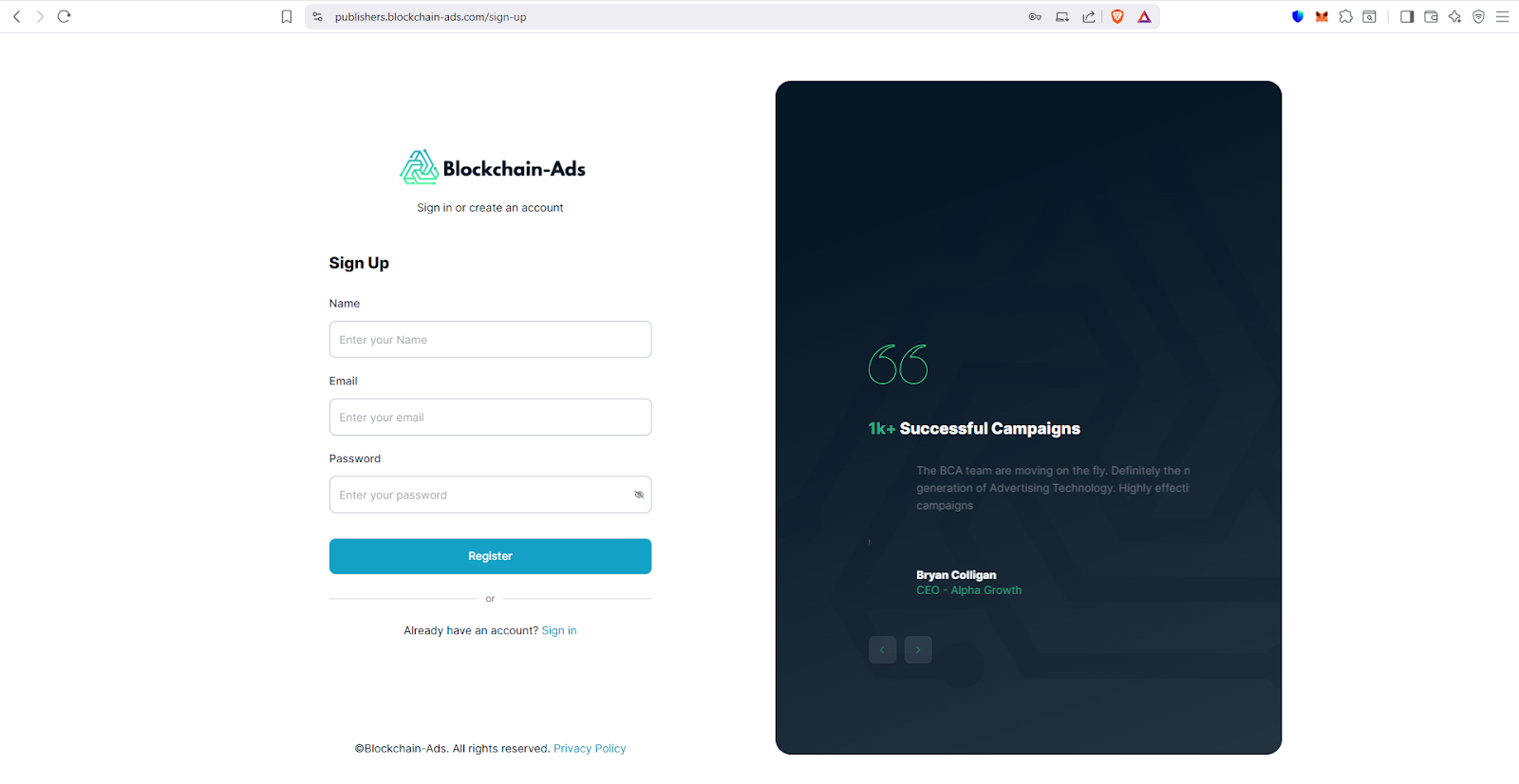
Passo 2: Acesse o painel e adicione seu site
- Após fazer login, você chegará à página inicial do painel.
- Localize o botão "Adicionar novo site" no centro da página, na seção "Vamos começar".
- Clique em "+ Adicionar novo site" para iniciar o processo de configuração.
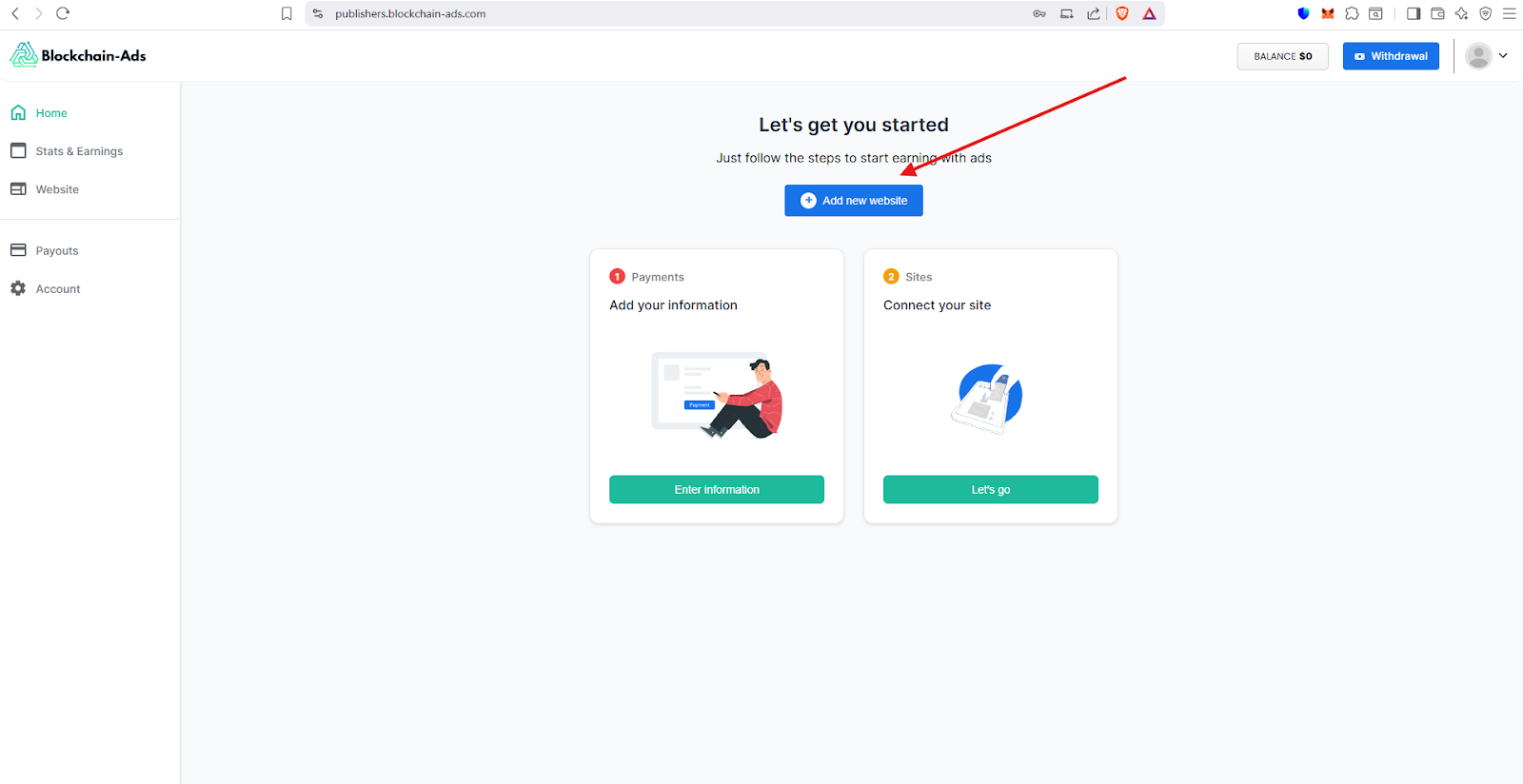
Passo 3: Preencha as informações do seu site
- Na página "Criar site", preencha as informações necessárias.
- No campo "URL do site", insira o endereço completo do seu site (exemplo: "www.exemplo.com.br"). Este campo é obrigatório (*).
- No campo "Nome do site", digite um nome descritivo para seu site (exemplo: "Meu Blog Pessoal"). Este campo também é obrigatório (*).
- No menu suspenso "Categoria", selecione a categoria mais relevante para o conteúdo do seu site (exemplo: "Tecnologia", "Finanças", etc.).
- Verifique se todos os campos estão preenchidos corretamente.
- Clique em "Próximo" para continuar para a próxima etapa.
- Esta é a etapa 1 de 3 do processo (Informações do site).
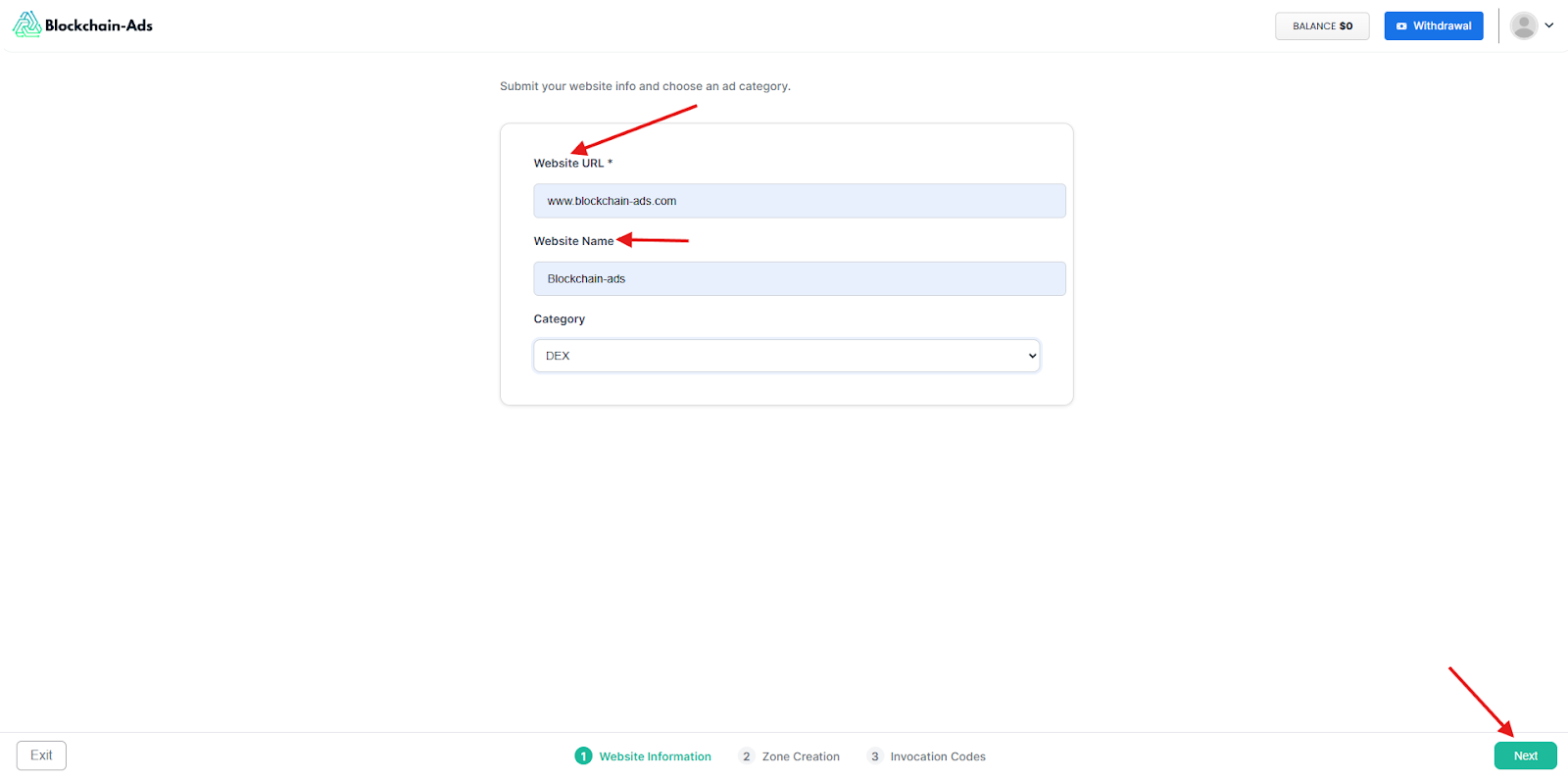
Passo 4: Crie sua zona de anúncios
- Na página "Criação de zona", configure onde os anúncios aparecerão.
- No campo "Nome da zona", digite um nome único para identificar este espaço publicitário (exemplo: "Banner Lateral"). Este campo é obrigatório (*).
- Selecione o "Tamanho da zona" entre as opções disponíveis:
- Banner retangular médio (300×250)
- Banner móvel grande (320×100)
- Banner leaderboard (728×90)
- Ou outros tamanhos disponíveis.
- Escolha o tipo de anúncio se solicitado (Imagem ou Nativo).
- Veja a prévia à direita para ver como o anúncio aparecerá em seu site.
- Clique em "Próximo" para avançar para a última etapa.
- Esta é a etapa 2 de 3 do processo (Criação de zona).
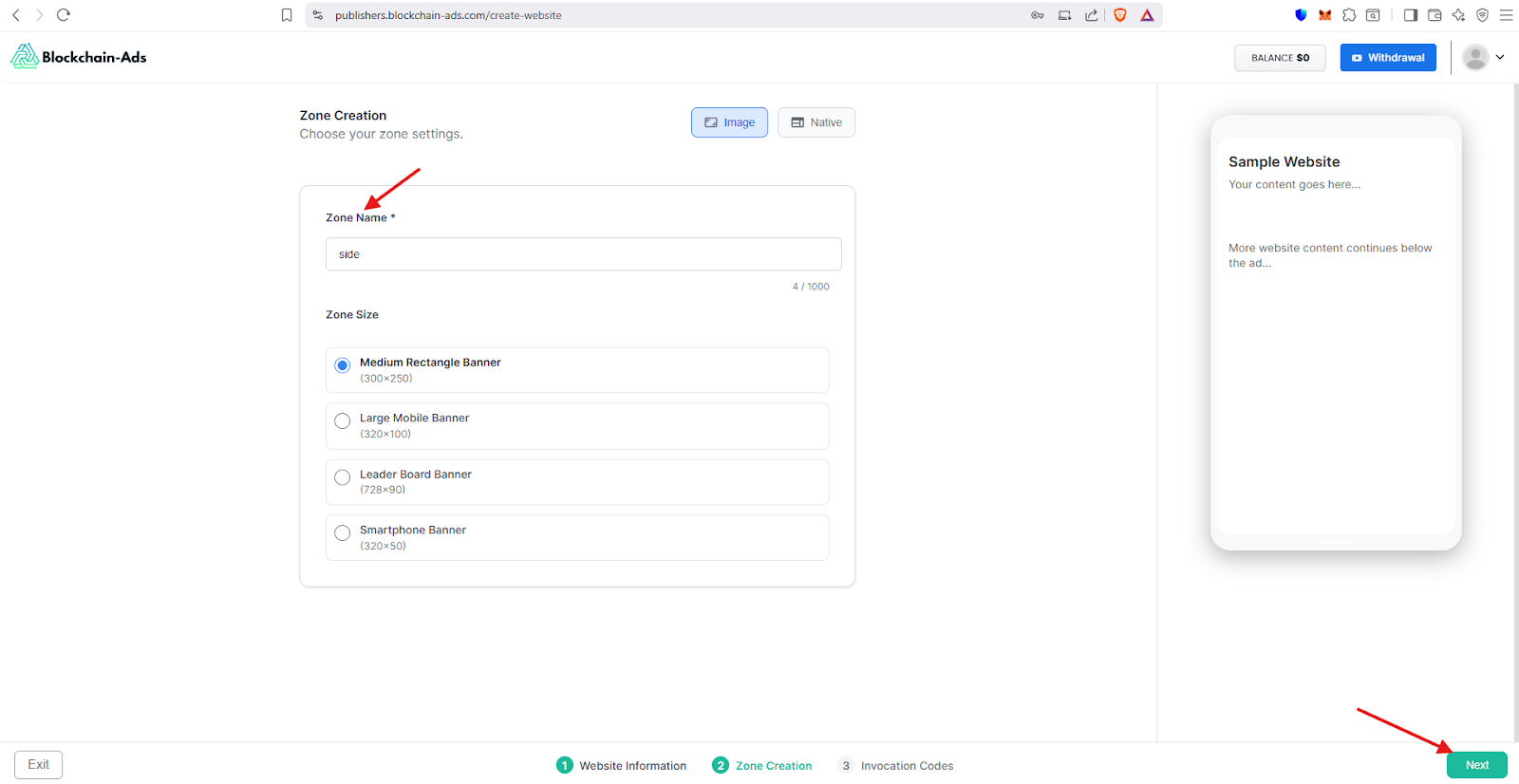
Passo 5: Gere e instale o código do anúncio
- Na página "Códigos de invocação", selecione o tipo de instalação do código:
- Tag assíncrona
- Tag JavaScript
- Tag Iframe (Recomendamos a opção assíncrona para melhor desempenho).
- Copie o trecho de código gerado fornecido na seção "Seu código". Ele será semelhante a isto:
<ins data-bchain-zoneid="14193" data-bchain-id="a55728a252ddbg9043" fd15172250317"></ins><script async src="https://server.blockchain-ads.com/www/delivery/asyncjs.php"></script>
- Cole este código no HTML do seu site onde você deseja que o anúncio apareça (por exemplo, na barra lateral ou rodapé).
- Siga as instruções na tela:
- Copie o código de invocação.
- Cole no seu site.
- Salve as alterações e publique seu site.
- Se necessário, consulte os guias detalhados de integração através do link fornecido.
- Clique em "Concluir" para finalizar a configuração.
- Retorne ao painel para monitorar suas estatísticas e ganhos.

Passo 6: Entenda seu painel de controle
- O painel de controle exibe um resumo do desempenho dos seus anúncios para um período selecionado e sites específicos.
Você pode acessar esta página clicando em:
Menu esquerdo → "Estatísticas e ganhos"
- Menu suspenso superior: filtro de sites
Menu suspenso: "Exibir (3) — Todos os sites"
- Este menu permite que você selecione quais sites incluir nas estatísticas.
- Se você tiver vários sites registrados, pode escolher:
- Um site
- Vários sites
- Ou "Todos os sites" (como mostrado aqui)
- Um site
- Menu suspenso de intervalo de datas
Menu suspenso: "Personalizado: 1º de agosto — 7 de agosto de 2025"
- Isso permite que você selecione o período para o qual deseja ver as estatísticas de desempenho.
- Você pode escolher:
- Hoje
- Ontem
- Últimos 7 dias
- Últimos 30 dias
- Intervalo personalizado (selecione manualmente as datas de início e fim)
- Hoje
- Gráfico de desempenho
O gráfico de linhas mostra a tendência diária de:
- Linha vermelha = Impressões
- Linha azul = Cliques
- Linha verde = Receita
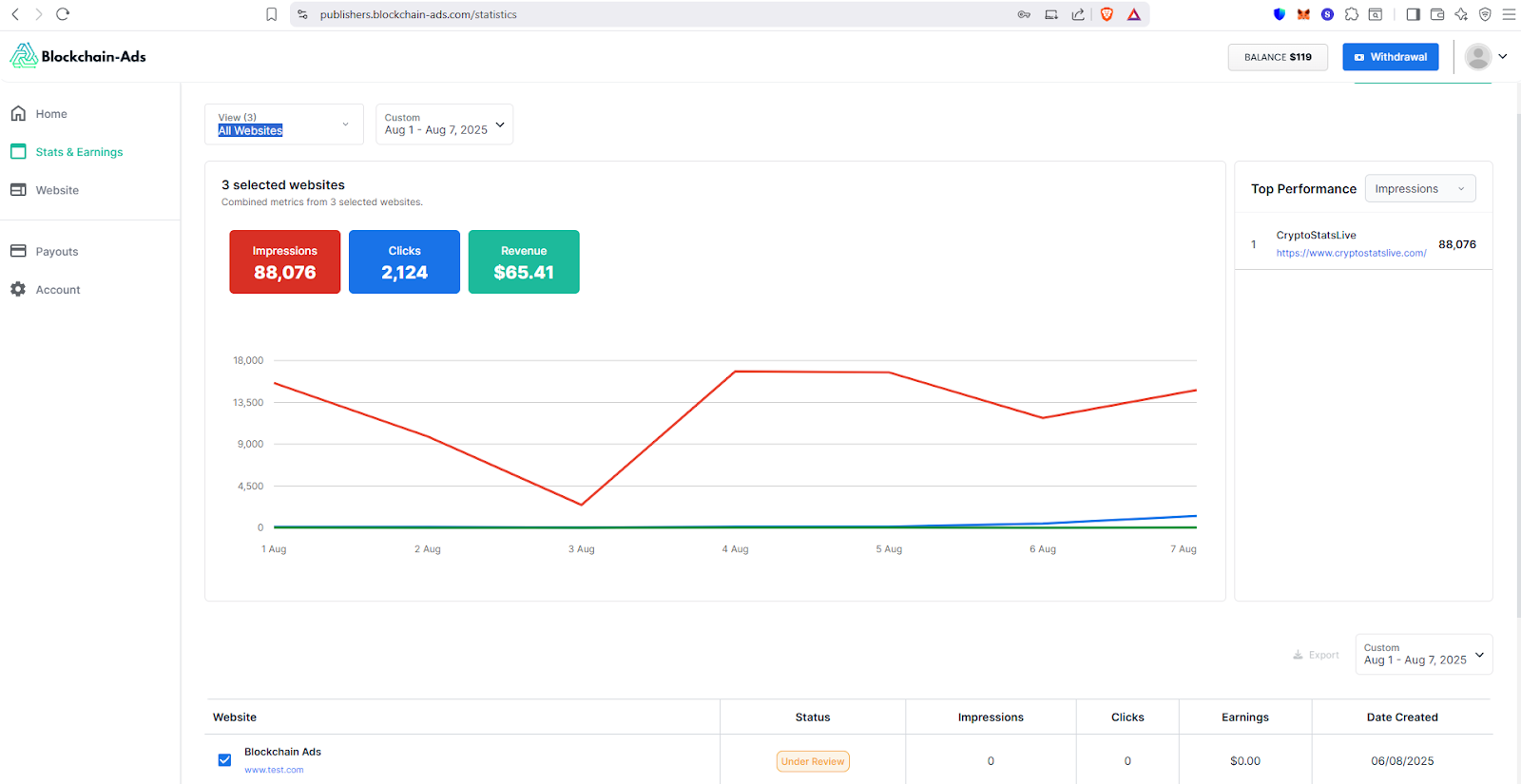
Thank you! Your submission has been received!
Oops! Something went wrong while submitting the form.




